PPT怎么保留特殊字体|PPT保留特殊字体的方法
时间:2017-02-10 来源:互联网 浏览量:
在PPT制作过程中,为了使用PPT效果达到最佳效果,常需要使用一些特殊的设计字体,但在实际运用中,PPT到别的电脑上字体效果就失去了,那么PPT怎么保留特殊字体?下面说一下方法。
PPT保留特殊字体的方法:
1、打开PPT文稿,如图所示,这里我用的是2007版的,其它版本可能会有所不同。
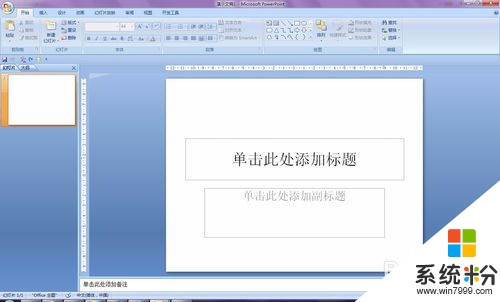
2、在打开的文稿中输入文字,这里使用特殊字体,一般设计会用到。如下图所示。
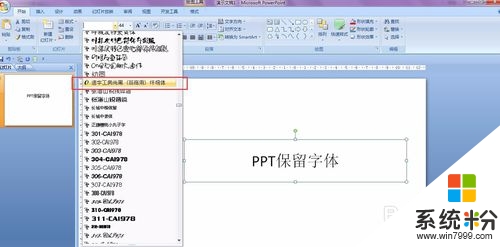
3、点击“office”按钮,如下图所示,选择“另存为”。
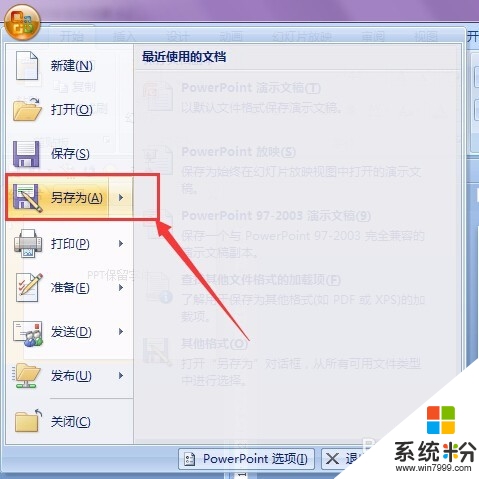
4、在打开的“另存为”对话框中,选择如图框选的“工具”。
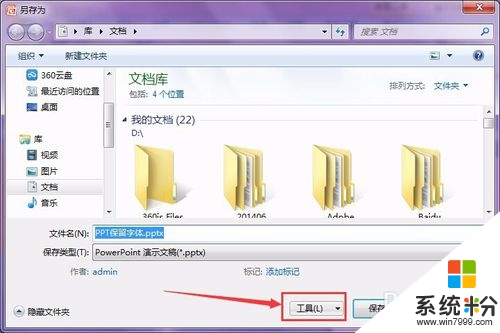
5、在打开的下拉菜单中,选择“保存选项”,如下图所示。
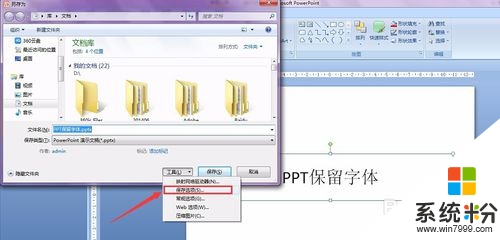
6、在保存选项的对话框中,按照下图所示的进行勾选即可。
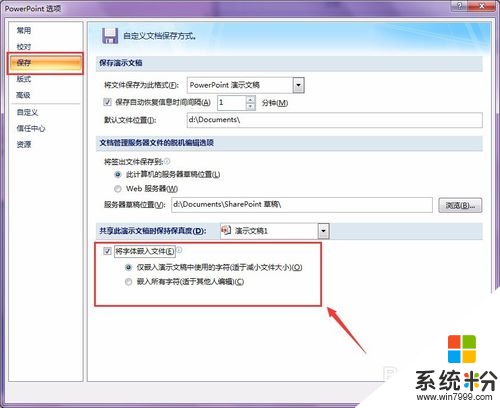
7、看到第六步,熟悉PPT的可以通过直接点开office按钮,点击“powerpoint选项”按钮。
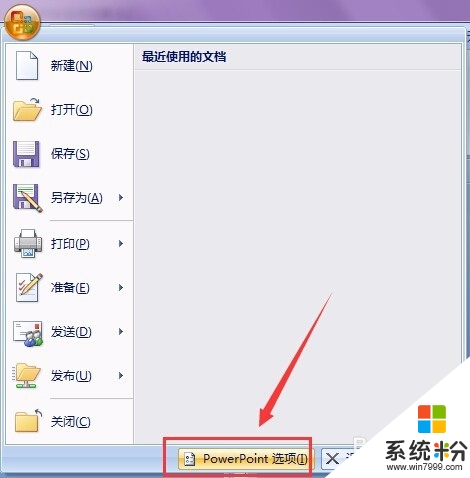
8、在打开的面板中,选择“保存”,然后按照第7步进行操作即可。
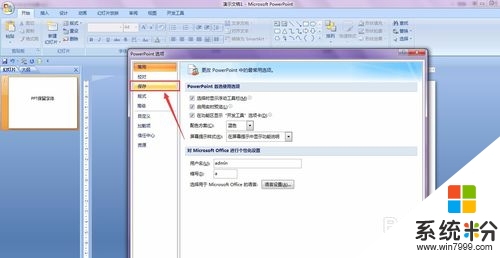
以上的步骤就是【PPT怎么保留特殊字体】的全部内容,经常有用户遇到这样的疑问,有需要的话可以分享出去。如果大家还有其他的windows系统下载后的操作疑问的话,欢迎上系统粉查看。
我要分享:
相关教程
- ·给QQ网名添加特殊字符怎么操作 如何给QQ网名添加特殊字符
- ·搜狗输入怎么插入特殊符号,搜狗插入特殊符号的方法
- ·电脑箭头特殊符号如何打出来 电脑箭头特殊符号打出来的方法有哪些
- ·怎么保护ppt演示文稿 保护ppt演示文稿的具体操作
- ·如何用电脑键盘快速打出特殊符号 怎样用电脑键盘快速打出特殊符号
- ·如何用键盘输入特殊符号? 用键盘输入特殊符号的方法。
- ·戴尔笔记本怎么设置启动项 Dell电脑如何在Bios中设置启动项
- ·xls日期格式修改 Excel表格中日期格式修改教程
- ·苹果13电源键怎么设置关机 苹果13电源键关机步骤
- ·word表格内自动换行 Word文档表格单元格自动换行设置方法
电脑软件热门教程
- 1 透明图标怎么设置 如何将文件夹图标设置为透明图标
- 2 电脑睡眠模式如何关闭 设置电脑不自动黑屏的方法有哪些
- 3 网线线路有哪些常见问题?网线线路常见问题的解决方法。
- 4怎么在WPS演示中为演示文稿插入音频?在WPS演示中为演示文稿插入音频方法
- 5电脑重装系统中怎样做一个启动盘 电脑重装系统中做一个启动盘的方法有哪些
- 6如何解决PS2键盘失灵 解决PS2键盘失灵的方法
- 7台式电脑的USB从2.0升级到3.0的图文教程 台式电脑的USB从2.0升级到3.0的详细教程
- 8保护视力的电脑设置技巧
- 9网页打不开或者无法显示时该怎么办 如何解决网页打不开或者无法显示的问题
- 10WP8.1表现平平,Win10/WP10被寄予厚望
